- Autor Abigail Brown [email protected].
- Public 2023-12-17 06:58.
- Última modificação 2025-01-24 12:20.
O que saber
- Para mover, clique com o botão direito do mouse em um espaço em branco na barra de tarefas, selecione Configurações da barra de tarefas > Localização da barra de tarefas na tela e defina como Esquerda, Top, Right, ou Bottom.
-
Você também pode bloquear a barra de tarefas do Windows.
Este artigo explica como mover a barra de tarefas no Windows. As instruções se aplicam ao Windows 10.
Como mover a barra de tarefas do Windows
Por padrão, a barra de tarefas do Windows é posicionada horizontalmente na parte inferior da tela, oferecendo acesso rápido aos seus aplicativos favoritos, à barra de pesquisa da Cortana e ao menu Iniciar. É possível mover a barra de tarefas do Windows para o lado superior, esquerdo ou direito da tela. Você também pode adicionar e remover facilmente a Barra de Ferramentas de Inicialização Rápida.
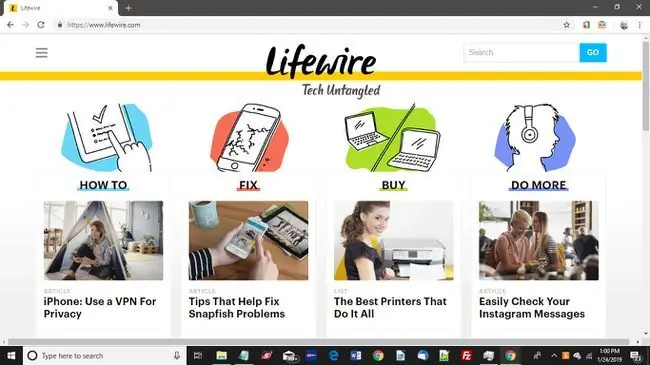
A maneira mais simples de mover a barra de tarefas é clicar e arrastá-la. Clique com o botão esquerdo e segure na barra de tarefas, arraste-o para o lado da tela que você deseja e solte o botão do mouse. Você também pode reposicionar a barra de tarefas nas configurações do Windows:
-
Clique com o botão direito do mouse em qualquer espaço em branco na barra de tarefas e selecione Configurações da barra de tarefas.

Image -
Na janela Configurações da barra de tarefas, defina a localização da barra de tarefas na tela para Esquerda, Superior, Direita, ou Inferior.
Também é possível travar a barra de tarefas do Windows. Se você não conseguir mover a barra de tarefas, precisará desbloqueá-la.

Image






